Aktualisiert am 3. April 2024
Letztes Jahr um diese Zeit las ich, dass Jimdo Creator nicht mehr von Jimdo gepflegt wird. Das scheint ein nicht zu belegendes Gerücht zu sein, denn wenn du eine Website über Jimdo erstellen möchtest, kannst du immer noch zu Creator abzweigen.
Melde dich einfach mit deinem Google-Konto an und probiere es kostenfrei aus:
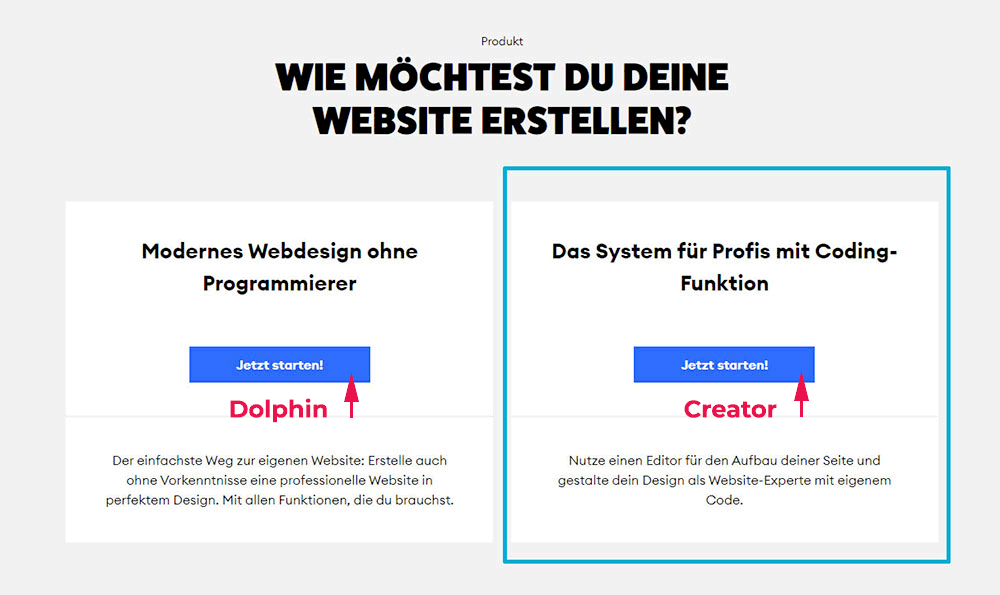
Also: Augen auf bei der Systemwahl: Links für Jimdo Dolphin, rechts kannst du Jimdo Creator wählen.
Wenn du dich über diesen Link registrierst, kannst du zwischen den Paketen wählen: https://register.jimdo.com/de ↑
Designs für Creator & Dolphin
Diese Designs kannst du für den Creator oder auch für Dolphin aussuchen, wenn du dich entschieden hast, welche Technik du nimmst, wirst du durch eine kleine Vorauswahl geführt.
Das sind die Designs für Jimdo: https://www.jimdo.com/de/designs ↑
Brauchst du Hilfe?
Hilfe für Creator: https://help.jimdo.com/hc/de ↑
Hilfe für Dolphin: https://help.jimdo-dolphin.com/hc/de ↑
Wie triffst du eine Entscheidung für deine neue Homepage bei Jimdo?
Jimdo Creator ist das “klassische” Produkt – Jimdo Dolphin ist das “neue” Jimdo, wo eine künstliche Intelligenz dich durch den Aufbau deiner Homepage begleitet – es gibt Vor- und Nachteile – aber lies selbst:
Fazit – Jimdo Dolphin oder Creator?
Mein Fazit gleich mal vorweg. Anfänger mit wenig Ansprüchen, die trotzdem eine hübsche Website haben wollen: Jimdo Dolphin.
Wenn ich mehr Gestaltungsmöglichkeiten in Anspruch nehmen möchte, auch was Suchmaschinenoptimierung anbetrifft, fällt meine Wahl auf Creator. Aber auch das “einfache” Dolphin braucht ein Mindesmaß an Beschäftigung mit dem System und ich habe Kunden, die das eher mir überlassen.
Beide Systeme machen Spaß. Beide sind fit für mobile Endgeräte. Bei Creator kann ich komplette Designs wechseln, bei Dolphin kann ich über die Vorlagen einiges hübsch gestalten.
“Normales” Jimdo heißt jetzt Creator
- Die Angabe der Branche bestimmt die Auswahl der angebotenen Templates.
- Im Creator kann man viele Module hinzunehmen, anpassen.
- Mobile Optimierung
- URL-Strukturen, Site-Title
- Sitemap
Jimdo Creator pro
- Anmelde-Prozess geht flott, schneller als bei Dolphin
- Keine Einschränkungen, wie viele Unterseiten (Dolphin schränkt in der Free-Version auf 5 Unterseiten ein, in der preiswerten Variante max. 10 Unterseiten)
- Unzählige Anpassungsmöglichkeiten mit:
- HTML-Widgets und eigenen CSS-Regeln
Jimdo Creator contra
- Grund-Design wirkt “altbacken”
- Keine Textbausteine
Hier gibt es einen Überblick über die vorhanden Designs bei Jimdo Creator: https://jimdo.design/
Jimdo Dolphin
Das von einer KI (künstliche Intelligenz) geleitete Dolphin bietet als Ergebnis ein modernes, gefälliges Layout mit Beispieltexten, an denen du dich entlanghangeln kannst mit deinen eigenen Inhalten. Hier kommst du zu meinem ergänzenden Artikel über Jimdo Dolphin und Suchmaschinenoptimierung →
- KI-gestützter Website-Baukasten
- Layout wird anhand von Angaben des Nutzers zusammengestellt
- Suchmaschinenoptimierung hat einen eigenen, integrierten Bereich
- Gibt Empfehlungen, ToDos
- Gleicht eure Homepage mit euren Keywords ab
- Anpassung der Nicht-Gefunden-Seite 404
- URL-Strukturen, Site-Title
- Verbindung Search Console Google
- Sitemap
- Mobile Optimierung
Gut
- Einfach und Schnell
- Ergebnis ansprechend und modern
- Bearbeitung übersichtlich
Weniger gut
- Wenig Möglichkeiten, das Design anzupassen
- Bearbeitungsfunktionen beschränken sich auf allgemeine Textblöcke und Farbschemen.
- Keine eigenen CSS-Regeln definierbar oder HTML-Widgets vorhanden (z.B. Iframe von Soundcloud).
Technische Unterschiede
Jimdo-Creator
- Du kannst HTML und CSS nutzen, viele externe Tools verbinden und dein Design individualisieren
- Eine Blog-Funktion ist integriert
- beliebig viele Unterseiten ab 0 Euro/Monat
Jimdo-Dolphin
- Einsatz von HTML, CSS, Javascript oder externe Tools/Widgets NICHT möglich
- KEINE Blog-Funktion
- > 10 Unterseiten bei Aufpreis (Jimdo Grow bietet Platz für 50 Unterseiten, ab Unlimited beliebig viele Unterseiten)
Schriften
- Bei Dolphin heißt es: nimm die Kombinationen an, die dir das Programm vorgibt. Die Schriftgröße ist automatisch “normal”, der Schieberegler vorhanden, aber inaktiv. Die Schrift-Kombis sind z.B. Merriweather & Ubuntu, also immer die Überschriften mit Serifen und der Fließtext ohne Serifen.
- Bei Jimdo Creator kannst du Schriften in beliebiger Form wählen und zusammenstellen, ebenso die Schriftgrößen
Jimdo Dolphin SEO
Bei Jimdo Dolphin sind mir einige interessante Dinge aufgefallen, die für SEO eine Rolle spielen – lies hierzu meinen ausführlichen Artikel zu Jimdo Dolphin SEO – alles ganz einfach? →
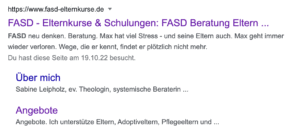
Die URL (Uniform Resource Locator) ist die im Web 1x erhaltene Adresse, unter der deine Website erreichbar ist, also domain.de, domain.de/angebot, domain.de/ueber-mich usw.
Wenn du das Menü umbenennst, denke an Google & Co. – Suchmaschinen sind Datenbanken, speichern Adressen und plötzlich ist diese weg, du frustrierst Google. Lösung: du nutzt suchmaschinenfreundliche Weiterleitung von Adresse-alt auf Adresse-neu: Jimdo Dolphin macht das für dich automatisch.
Dolphin: Wo kommt die URL her?
Die Seite bei Jimdo Dolphin heißt genauso, wie du diese im Menü benannt hast, wenn du wie hier in meinem Beispiel das Menü änderst, hat das eine Auswirkung auf die Adresse.
Aus domain.de/angebote wird domain.de/beratung-und-fortbildung wie hier in dem Beispiel meiner Kundin. Wenn Google diese Seite in dem Ergebnis so anzeigt wie auf meinem Screenshot, dann siehst du “Angebot”, dieser Link wird jetzt automatisch an die neue Adresse weitergeleitet. Wenn du willst, dass eine Seite nicht im Menü erscheint, dann kannst du diese Seite ausblenden: Seiten → Menüpunkt → links neben dem Namen auf die 3 Punkte klicken → Link verbergen.
So sieht das umbenannte Menü aus:
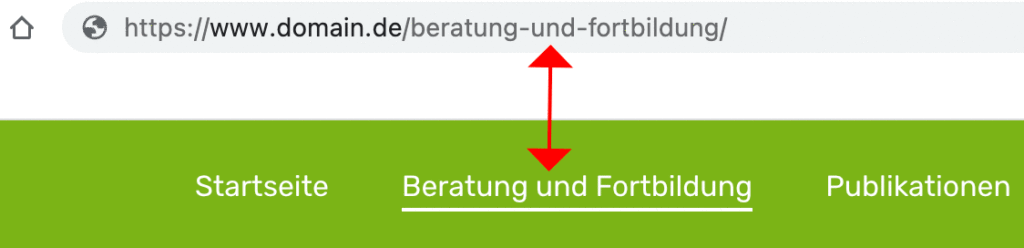
Die URL in Jimdo Creator
Bei Jimdo Creator kannst du das Menü umbenennen wie du willst, die URL – die Adresse deiner Seite – bleibt davon unberührt.
Instagram-Feed einfügen – nur bei Creator
Wenn du es dir offen halten möchtest, in wie weit deine Homepage auch mit Social Media angereichert werden soll, bestimmt das deine Art der Entscheidung. Willst du einen Social Media Feed einfügen, der z.B. automatisiert deine neuesten Beiträge auf Instagram zeigt, wählst du den Creator. Reicht dir z.B. ein Icon, dass zu deinem Instagram Account über einen Link führt und willst du ein schickes Design, dann wähle Dolphin.
Jimdo-Dolphin-Homepage erstellen
Jetzt kostenlos starten https://www.jimdo.com/de/
Jimdo Preise – April 2024
Aktuelle Preise findest du hier:
Jimdo-Dolphin jimdo.com/de/preise/website/
Jimdo-Creator jimdo.com/de/preise/creator/
Wenn du deinen Tarif über die Homepage aussuchst, siehst du nicht, welchen Editor du wählst. Standardmäßig würdest du Dolphin kaufen.
| Dolphin | im Monat | Shop | im Monat |
|---|---|---|---|
| Unlimited | 45,- € | VIP | 45,- € |
| Grow legal | 26,- € | Business | 26,- € |
| Grow | 18,- € | Basic | 18,- € |
| Start | 11,- € | ||
| Play | – € |
1 Mail-Adresse 12,00 € jährlich
10-er Paket 60,00 € jährlich
Zu den Domain-Kosten schreibt Jimdo: Beim Kauf eines Jimdo Dolphin Premium-Pakets gewähren wir einen Preisnachlass von 24 € für die erste Vertragslaufzeit. Also 24,- Euro pro Jahr für übliche Domain-Endungen wie de, com, net, org.
Hier findest du Informationen zum Domain-Kauf & -Kosten bei Jimdo ↑
Jimdo-Preise bei in-App-Kauf
Also bei Upgrade von einem kostenlosen Konto:
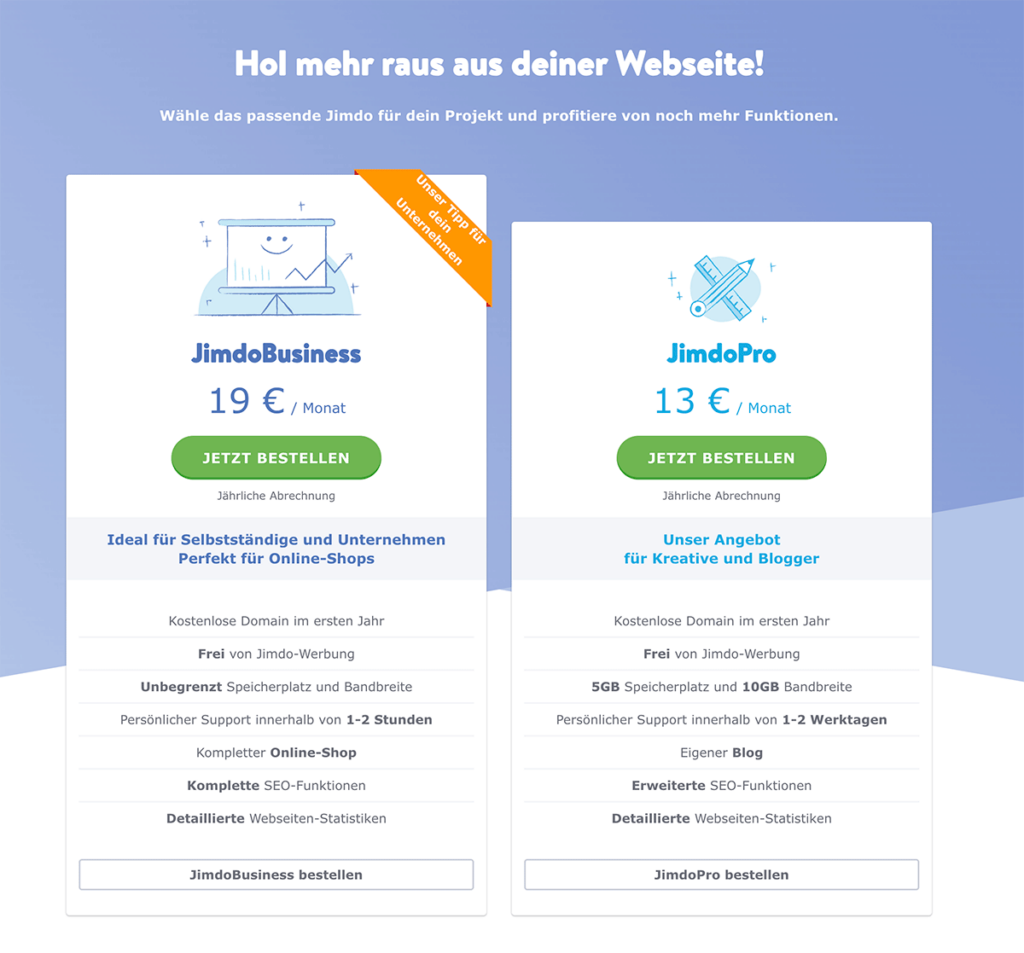
Domain bei z.B. Strato hosten
Wenn du z.B. nur den Shop über Jimdo laufen lassen möchtest und deine anderen Websites über WordPress, kannst du das leicht umsezten. Dazu brauchst du nur den Nameserver bei deinem Provider anzupassen.
Wenn du die Domain bei Strato, IONOS, All-inkl.com oder wo auch immer hostest, schlägst du zwei Fliegen mit einer Klappe: weder die E-Mail-Adresse, noch die Domain kosten dann bei Jimdo extra, du kannst alles viel bequemer über z.B. Strato verwalten. Die meisten Pakete bieten für den selben Preis auch mehrere Domains an.
Von Jimdo Dolphin zu Jimdo Creator wechseln?
Es gibt keine Möglichkeit zu wechseln. Dolphin und Creator sind getrennte Systeme. Einmal entschieden, bist du mit deiner Website in dem System Dolphin oder Creator “gefangen”.
Wenn du einen Tarif gekauft hast (wahrscheinlich Jimdo Dolphin) und damit nicht zufrieden bist, dann bleibt dir der fristgerechte Widerruf, wenn der Kauf nicht länger als 14 Tage zurück liegt. Zum Jimdo-Widerrufsformular.
Welchen Wechsel zwischen Creator oder Dolphin du vollziehst, du musst die Inhalte neu aufbauen – ein Umziehen der Inhalte zwischen den beiden Systemen funktioniert nicht.
7 Fragen für dein Homepage-Projekt, die du dir stellen solltest
Lies hierzu auch meinen Artikel 12 Tipps für eine gute Homepage
- Wie groß, wie klein soll deine neue Website sein?
- Wie erweiterbar?
- Was willst du anbieten? Was ist die Art deiner Dienstleistung? (B2B, B2C, Visitenkarte im Corporate Design, Shop, Blog, Magazin)
- Was sind deine Ziele (Sichtbarkeit, neue Kunden …)
- Wer ist deine Zielgruppe
- Welche Bedürfnisse hat diese Zielgruppe?, daraus ergeben sich:
- Inhalte, Funktionen, die attraktiv sein sollten auf
- allen Geräte: Desktop, Tablet, Mobil
- Wo kommen deine Kunden her?
- Google & Co., AdWords
- Social Media
- Newsletter
- Mitbewerber-Recherche:
- Wer sind deine Mitbewerber?
- Was machen diese gut, weniger gut? –> sich inspirieren lassen.
- Wie kann sich dein Angebot von den Mitbewerbern abheben?
- Hast du ein einheitliches Design? (umfasst auch die Social Media-Kanäle)
- evtl. eine Bildsprache?
- Farb-, Schriftkonzepte

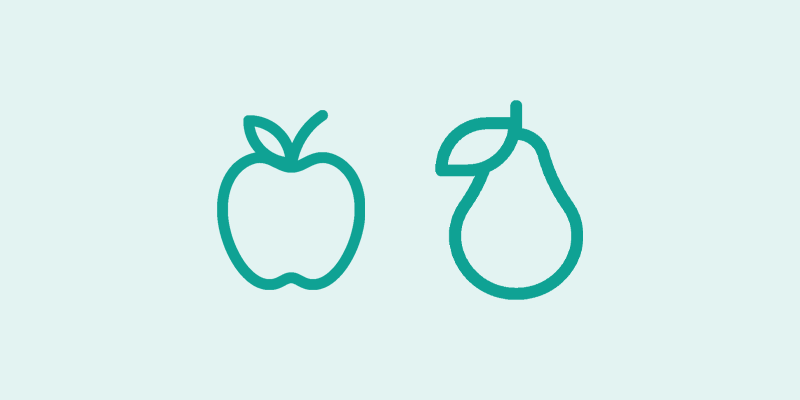
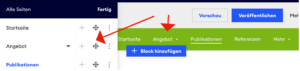
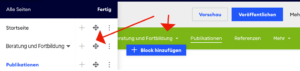
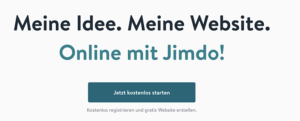
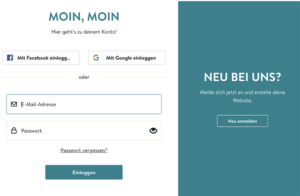
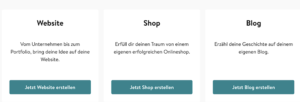
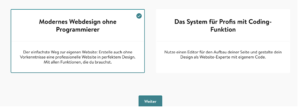
IST DIESE WEBSEITE KOSTENLOS
ERSTELLT?
Können Sie Ihre Frage genauer formulieren? Welche Website?